Как правильно проверить скорость интернет соединения. Как правильно измерить скорость интернет соединения
10.04.2017Не все пользователи ПК или ноутбука понимают, как правильно можно измерить скорость интернет соединения. В данной статье описываются подробные инструкции, с помощью которых у Вас получится измерить скорость интернета, статья предрасположена как для новичков, так и для продвинутых пользователей. Ещё здесь упоминается о проблемах падения скорости интернета и возможные варианты решения проблемы.
В нашей работе часто возникает необходимость измерения интернет соединения . К нам обращались сотни клиентов, у которых возникали проблемы со скоростью интернета. Простой субъективной оценки не хватит для полноценной оценки при общении с техподдежкой провайдера или обращении за помощью в IT компанию. Периодически возникают проблемы в сети из за неправильной настройке wi-fi роутера. Если у Вас не получается решить проблему самостоятельно то вы можете обратиться в нашу компанию и вызвать компьютерного мастера на дом .
Начнем с основных параметров сети для понимания правильности измерения интернет соединения. Количество загруженных данных за определенную единицу времени (секунда, минута, час) называется скоростью соединения сети, с которой передаются данные между устройствами. Измеряется в одном бите, который был передан за одну секунду (бит/с). В зависимости, от того в какую единицу был переведен бит, используются приставки Кило, Гига, Мега. Чаще всего используется приставка мега (мегабит/сек сокращенно Мбит/с). 1000 Килобайт в секунду приравниваются одному Мегабиту, переданному в секунду. Скорость передачи данных по сети изначально зависит от Вашего используемого тарифного плана. Не редко скорость, предлагаемая интернет - провайдером называется «заявленной». Интернет - провайдер на свое усмотрение выбирает, какие единицы измерения скорости будут указываться в договоре.
Пример: 10 Мегабит/с или 10 000 Килобит/с.
Если не устраивает скорость, которую предоставляет Ваш интернет провайдер, то вы можете подключить домашний интернет , обратившись в нашу компанию. Подключение и настройку интернета наша компания может осуществить в день обращения.
Как правильно сделать измерение скорости интернета
Основные пункты при выполнении измерения:

«Скоростью соединения» называют объём информации, скачиваемый за секунду. В качестве единиц измерения этой величины используются биты в секунду. Бит это двоичное значение (1 или 0).
Использование единичных битов для измерения скорости соединения давало бы слишком громоздкие значения. Поэтому для обозначения большого количества битов используют метрические приставки: кило-, мега-, гига-, тера-.
То есть, скорость в 1 Кб/с (Kbps) означает, что за секунду устройство получает 1000 бит информации. Как измерить скорость интернета самостоятельно?
Современные коммуникационные технологии позволяют использовать мегабит в качестве стандартной единицы, на пользовательском уровне.
Средняя скорость интернет соединения в мире за 2014 год составила 3.9 Мбит/сек. Современные провайдеры предоставляют тарифные планы вплоть до 100 Мбит/сек. Это максимальный предел большинства домашних портов, по крайней мере, на сегодняшний день.
Наиболее распространённая технология подключения – широкополосное кабельное подключение. Это тип подключения пришел на смену коммутируемым подключениям по модему.
Использование собственных оптоволоконных линий, вместо телефонной сети позволил значительно увеличить объёмы трафика . Так модемное соединение обеспечивало не более 56 Кбит/сек.
Обратите внимание! Стандартной для домашнего широкополосного соединения считается скорость в 10 Мб/сек. То есть для большей части пользователей, у которых нет особых требований к скорости подключения, этого достаточно. Такого значения хватит, чтобы , скачивать файлы, работать с облачными сервисами и комфортно чувствовать себя в сети.
С коммерческими сетями дела обстоят несколько сложнее. Каждое предприятие имеет свои потребности и, чаще всего, формируется индивидуальный договор на определенных условиях. Небольшим компаниям и офисам достаточно и бытового подключения.
Важно : Провайдеры предпочитают умалчивать о том, что скорость исходящего трафика на порядок ниже, чем скорость входящего. Для обывателей это не так критично, но если нужно отправлять большие объёмы данных, то подобное обстоятельство лучше учитывать.
Во всяком случае, заявленная в тарифе скорость соединения, на практике несколько меньше. Качество связи в каждый момент времени зависит от множества факторов. Загруженность узлов провайдера и качество настройки домашних устройств влияют на скорость соединения.
На подключение по Wi-Fi оказывает влияние еще большее количество обстоятельств:
- Расстояние до точки доступа;
- Физические преграды на пути сигнала и их материал;
- Наличие помех в радиоэфире;
- Качество и принимающего устройства.
И это в придачу к особенностям проводного соединения. В итоге получается, что фактическая скорость подключения всегда будет несколько ниже заявленной в тарифе.
Замер фактической скорости интернета

На его счету уже более семи миллиардов проверок. Сервис позволяет не только измерять скорость, но и сохранять результаты проверки в профиле, публиковать их в социальных сетях и в публичном сравнении.
Кстати, среднее значение по результатам всех проверок составляет 22.7 Мбит/сек.
Перейдем непосредственно к процессу замера скорости. В примере фигурирует ADSL подключение через Wi-Fi роутер с еще одним активным пользователем. Тарифная скорость 5 Мбит/сек.
Для начала потребуется перейти на сайт speedtest.
После загрузки он будет выглядеть так (на фото ниже).
Определение региона и наиболее подходящего сервера происходит автоматически, но каждый пользователь может самостоятельно выбрать любой один из доступных по всему миру серверов (1 выбор на мировой карте, 2 – навигация по участку).
Белыми точками на карте обозначены доступные сервера.
Кроме этого, отображается счетчик количества проверок (4), а также текущий IP-адрес с наименованием провайдера (5). Проверку можно начинать (3) сразу же после загрузки интерфейса, или после определения необходимого сервера.
Первым делом служба замеряет пинг (1). Пинг – это время, за которое пакет данных преодолевает путь от ПК пользователя до сервера и обратно. Измеряется эта величина в миллисекундах.
Чем больше показатель, тем медленнее связь, дольше грузятся сайты и хуже работают игры.

Далее измеряется скорость получения данных (загрузки) (2), как упоминалось ранее, в Мбит/сек. Этот показатель отражает количество данных, полученных от сервера за секунду. Вот тут отлично видно, как отличается тарифная скорость (5 Мбит/с) от фактической.
Далее замеряется скорость исходящего потока данных (3). Этот показатель отражает количество данных, передаваемых, отправляемых устройством на сервер. В примере использовалось ADSL подключение, поэтому и разлет в значениях настолько велик.
В широкополосных проводных подключениях он будет на порядок меньше.

Кроме этого, можно отправить результаты в публичный рейтинг (2). Там собираются и сравниваются результаты всех проверок. Благодарность создателям ресурса за предоставляемые услуги можно выразить не только хорошей кармой, но и вполне материальными средствами (3).
Наиболее объективные результаты обычно получаются после нескольких проверок. Для оптимизации процесса предусмотрена кнопка новой проверки (4). Есть возможность инициировать проверку с другим сервером (5).

Интересно! Существует мини-версия службы, которую можно встраивать в сайты. Распространяется бесплатно. Можно использовать как для личных нужд, так и с регистрацией в сервисе Ookla, тогда нагрузка на канал взрастет, потом что при помощи зарегистрированного сервера будут происходить замеры со всего мира.

Есть версия и для мобильных платформ. Скачивается бесплатно в AppStore или GogglePlay . Доступна мобильная версия для смартфонов и планшетов, поддерживающих выход в интернет.
Определив скорость соединения, можно предпринять некоторые меры для ее улучшения. Конечно, если значения устраивают, то и беспокоится нечего. Возможности ускорения соединения будут рассмотрены далее.
Многие пользователи часто задаются вопросом, как проверить скорость своего интернет соединения. Компании, предоставляющие доступ в сеть говорят о больших скоростях, но обычному пользователю довольно сложно разобраться в цифрах, которые, по сути, для него ничего не значат. Разница между 10 Мб/с и 20 Мб/с невооруженным взглядом не различима для простого пользователя, а многие поставщики дорогостоящего трафика этим пользуются. В данной статье представлена информация о проверке скорости доступа в сеть интернет и самые популярные способы проверки данного параметра.
Об интернет соединении.
Каждый пользователь сразу должен понять, что с точностью до мегабайта в секунду скорость определить нельзя, поскольку она не является постоянной. В интернете поток данных видоизменяется постоянно и большинство поставщиков услуги информацию о своих тарифах пишут следующим образом – «до … Мбит/с», что свидетельствует о верхней планке допуска в сеть, которая чаще всего не достигается. Скорость интернета бывает двух типов:
- приема – получения пакетов данных;
- отдачи – отправки пакетов данных.
Эти типы и являются основными показателями в скорости интернета. В случае, если одни сервисы работают быстрее, а другие медленнее не стоит сразу обвинять оператора в низком качестве предоставления услуг, а в первую очередь стоит проверить передачу данных доступными средствами. Ведь скорость может зависить и от сервера, где размещены сайты.
Ниже описаны некоторые из способов проверки данного параметра.
Важно: для более точного определения скорости, при проверке выключайте все программы, которые расходуют интернет.
Стандартные способы проверки скорости
В ОС Windows 8, 8.1 и 10 оценка данного параметра становится возможна при открытии «Диспетчера задач». Для этого необходимо выполнить следующие действия.
Данный вариант и прикрепленные изображения не актуальны для операционной системы Windows 7. Для данной ОС используйте ниже описанные сервисы.
Что касается косвенных методов проверки, то к примеру, динамику изменения скорости можно проследить в любом торрент-клиенте, поскольку при скачивании такая информация предоставляется в множественных вкладках. Также индикатором плохой скорости в сети является голосовая или видеосвязь через приложение Skype. Если при звонке ваш собеседник видит некачественное изображение или слышит звук плохого качества, с рывками и зависаниями, то скорее всего проблема заключается в низкой скорости передачи данных с вашего компьютера.
Яндекс Интернетометр
Данный способ определения скорости интернета и ниже идущие, подходят для всех устройств, где есть браузер.
Ведущая российская компания «Яндекс» не осталась в стороне и создала свой собственный сервис позволяющий пользователям проверить подключения к сети интернет. Для того чтобы воспользоваться услугой необходимо всего лишь перейти на сайт, который может быть найден по запросу в поисковой системе «Яндекс» с текстом «интернетометр». После этого следует нажать кнопку «Измерить скорость».
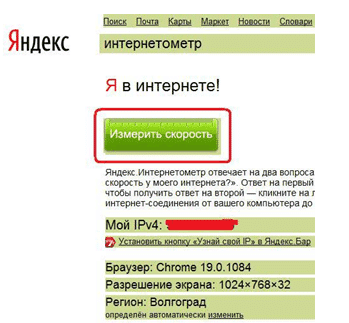
По окончанию проверки будет выведен результат с указанием скорости на вход и выход.
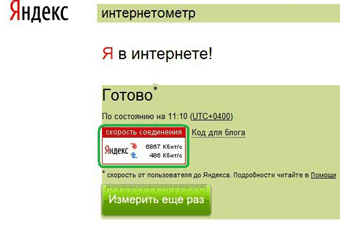
Сервис Speedtest
Итак, более надежным способом проверки скорости доступа в сеть интернет является использование сервиса на сайте http://www.speedtest.net/ru/. При входе на сайт довольно трудно ошибиться в последующих действиях, поскольку система сама определит ваше географическое расположение и подберет ближайшую точку доступа для проведения проверки скорости доступа в сеть интернет. Нажав кнопку «Начать проверку» необходимо дождаться окончания процесса.
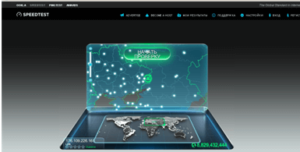
Скорость также может меняться в зависимости от точки доступа соединения. Наиболее точную скорость интернет соединения можно получить, если использовать LAN кабель, а не беспроводные технологии.
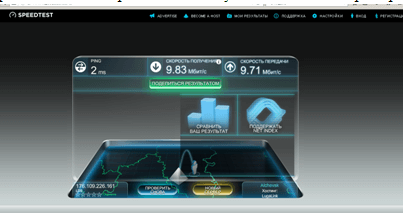
Для проверки скорости интернет соединения существует ряд сервисов, но, не стоит обращать внимание на блеск рекламных блоков, а лучше всего выбрать 1-2 проверенных сервиса, о которых оставили больше конструктивных отзывов пользователи. Проверка столь важного параметра при работе в сети позволит человеку не только узнать новую информацию, но и грамотно ее применить для уменьшения затрат на оплату услуг, путем перехода на более дешевые тарифы, если вам кажется, что ни к чему вам такие большие скорости доступа.
Проводите ли Вы проверку скорости интернета? Или не обращаете внимания на этот показатель? А ведь именно за качественное и быстрое интернет соединение мы и платим деньги. Тест скорости интернета поможет Вам узнать насколько честен провайдер и не переплачиваете ли Вы за услуги.
Общая информация про скорость интернет соединения
Входящая скорость (Download) покажет Вам насколько бысто Вы сможете скачивать данные (файлы, музыку, фильмы и т.д.) из интернета. Результат указан в Mbps (Мегабит в секунду)
Исходящая скорость (Upload) покажет Вам насколько быстро Вы можете закачивать данные (файлы, музыку, фильмы и т.д.) в интернет. Результат указан в Mbps (Мегабит в секунду)
IP адрес (IP adress) - это адрес, который обычно присваивается Вашему компьютеру для получения доступа к ресурсам внутри локальной сети вашего провайдера.
Примечание : . Это необходимо знать, например, для организации xml-поиска на Яндексе. Там указывается АйПи IP адрес вашего сервера, с которого идут запросы на поиск.
Скорость интернета - это максимальное количество данных, принятых или переданных компьютером из сети или в сеть за единицу времени.
Скорость передачи данных исчисляется в килобитах или мегабитах за секунду. Один байт равен 8 битам и, следовательно, при скорости интернет соединения равной 100Мб, за одну секунду компьютер принимает или передает не более 12,5 Мб данных (100Мб/8 бит). Таким образом, если Вам нужно скачать файл размером 1,5 Гб, то для этого понадобится 2 минуты. Данный пример показывает идеальный вариант. На самом деле все гораздо сложнее.
На темп интернет-соединения влияют следующие факторы:
- Тарифный план, установленный провайдером.
- Технологии канала передачи данных.
- Загруженность сети другими пользователями.
- Скорость загрузки сайтов.
- Скорость сервера.
- Настройки и скорость роутера.
- Антивирусы и брандмауэры, работающие в фоновом режиме.
- Программы и приложения, которые запущены на компьютере.
- Настройки компьютера и операционной системы.
Два параметра скорости интернета:
- Приема данных
- Передачи данных
Соотношение этих параметров важно и при определении скорости Интернета, и при оценке качества соединения.
Сейчас смена интернет провайдера не составляет труда. Ведь можно выбрать честного поставщика услуг, у которого заявленная скорость соответствует действительности. Для этого следует проверить скорость интернета.
Измерить скорость приема и передачи «на глазок» практически невозможно. Для этого есть сайты, которые разрешают измерить скорость интернета. О некоторых из них мы расскажем в этой статье.
Как повысить точность проверки интернет соединения
Для получения точного результата спидтеста скорости интернета , необходимо выполнить представленные ниже пункты. Если точные результаты Вам не нужны и достаточно примерных данных, то можно данный пункт проигнорировать.
Итак, для более точной проверки:
- Подключите сетевой кабель в разъем сетевого адаптера, то есть напрямую.
- Закройте все запущенные программы, за исключением браузера.
- Остановите все программы, работающие в фоновом режиме, за исключением выбранных для теста скорости интернета онлайн.
- Отключите антивирус пока будете замерять скорость интернета.
- Запустите диспетчер задач, откройте вкладку «Сеть». Убедитесь что она не загружена. Процесс использования сети не должен превышать одного процента. Если данный показатель выше, то можно перезагрузить компьютер.
Speedtest net проверка
Спид тест net сервис - один из наиболее известных сайтов измерителя скорости интернета Ростелеком, он отличается стильным дизайном и простым интерфейсом. С его помощью можно определить входящую и исходящую скорость соединения, ускорение интернет компьютера Для измерения скорости интернета нужно нажать кнопку «Начать проверку». Результат будет известен менее, чем за одну минуту. Погрешности замера на данном сайте минимальны. И это его существенный плюс. Рекомендуем!
Выглядит сайт следующим образом:
После того, как проверка будет завершена, Вы увидите три показателя, отражающих всю необходимую информацию.
Первый «Ping» показывает время передачи сетевых пакетов. Чем меньше это число, тем лучше качество интернет соединения. В идеале оно не должно превышать 100 мс.
Второе число отвечает за скорость получения данных. Именно эта цифра отражается в договоре с провайдером и, следовательно, за нее Вы и совершаете оплату.
Третье число отражает скорость передачи данных. Как правило, оно меньше скорости получения, но ведь большая исходящая скорость требуется не так уж и часто.
Для замера скорости интернет-соединения с каким либо другим городом, следует выбрать его на карте и вновь нажать кнопку «Начать проверку».
Имейте ввиду, что для запуска проверки скорости интернета speedtest net на вашем компьютере должен быть установлен flash-player. Многие пользователи относят данный факт к весомым минусам сервиса, но ведь установка плеера в том случае, если у Вас его до сих пор нет, не займет много времени и труда. Ниже дан сервис spid test net проверки скорости интернет соединения в упрощенном, но достаточном для работы, варианте.
Проверка скорости интернет сервисом nPerF - Web speed test
Это сервис по тестированию ADSL, xDSL, cable, optical fiber или других методов соединения. Для точных измерений, пожалуйста, остановите все приложения активно использующие Интернет на вашем компьютере и на ваших других устройствах (других компьютерах, планшетах, смартфонах, игровых консолях), которые подключены к вашему интернет каналу.
По умолчанию будет автоматически выбран сервер для вашего подключения, когда начнется тест. Однако, вы можете выбрать сервер вручную по карте.
Обсуждается сервис того, как узнать, измерить и проверить спидтест скорость интернета Ростелекома или других провайдеров Яндексом или сервисом speedtest net, тест скорости интернета nPerf
Спидтест скорости интернета Broadband SpeedChecker
Начните тест скорости, нажав на большую кнопку в центре страницы "Start Speed Test ". После этого начнется проверка, загружая файл и измерит Вашу скорость загрузки. Как только загрузка файла закончится, широкополосный тест скорости попытается загрузить файл и измерит Вашу скорость закачки и покажет результаты измерения. Рекомендуем!
Сервис проверки скорости соединения speed.test
Известный сервис, при помощи которого можно узнать темпы приема и передачи данных. На сайте предложены четыре варианта теста с загрузочными пакетами 200kB, 800kB,1600kB и 3Mb. По мнению многих пользователей сервис чрезмерно переполнен рекламой и по функциям достаточно примитивный. Рекомендуем!
При помощи этих тестов Вы сможете бесплатно измерить скорость получения и передачи данных. Для получения точного результата воспользуйтесь несколькими рекомендуемыми нами сайтами и сервисами.. Далее здесь же имеется информация о разрешении экрана, версии браузера, региона и т.п.
Так же, как и в предыдущем рассмотренном сайте, с помощью Яндекс интернетометра можно определить входящую и исходящую скорость соединения. Однако процесс измерения скорости в данном сервисе будет более длительным, нежели на сайте speedtest.net.
Проверить скорость интернета Яндекс интернетометром очень просто. Для этого нужно на указанной странице нажать кнопку в виде зеленой линейки «Измерить скорость».
Время теста будет зависеть от самой скорости. Если она чрезмерно низкая или связь работает нестабильно, то тест может зависнуть или закончиться ошибкой.
В тесте скорости интернета Яндекс интернетометром процесс происходит следующим образом: Тестовый файл скачивается и закачивается несколько раз, после чего вычисляется среднее значение. Для максимально точного определения скорости соединения, отсекаются сильные провалы.
Как известно, скорость получения и передачи данных не является постоянным и стабильным показателем, поэтому замерить ее точность по максимуму не представляется возможным. В любом случае будет иметь место погрешность. И если она не более 10-20%, то это просто замечательно.
После того, как проверка будет завершена, Вы сможете получить код для публикации результатов тестов.




